'>

หากคุณเห็น“ ERR_TOO_MANY_REDIRECTS ” บนเว็บเบราว์เซอร์ของคุณคุณไม่ได้อยู่คนเดียว ผู้ใช้ Windows หลายคนรายงานว่า ข้อผิดพลาดนี้เกิดขึ้นพร้อมกับข้อความ“ หน้าเว็บนี้มีการวนรอบการเปลี่ยนเส้นทาง ” และบล็อกไม่ให้โหลดเว็บไซต์
เหตุใดจึงเกิดข้อผิดพลาดนี้
ปัญหานี้มักเกิดขึ้นเมื่อคุณถูกเปลี่ยนเส้นทางจาก URL เดิมไปยัง URL ใหม่ แต่น่าเสียดายที่ตกอยู่ในลูปการเปลี่ยนเส้นทางที่ไม่สิ้นสุด เบราว์เซอร์ตรวจพบสถานการณ์นี้และหยุดการวนซ้ำและแสดงข้อความแสดงข้อผิดพลาด สาเหตุที่คุณติดอยู่ในลูปนี้อาจเป็นปัญหาของเซิร์ฟเวอร์หรือของผู้ใช้ปลายทาง
คุณจะแก้ไขข้อผิดพลาดนี้ได้อย่างไร?
ต่อไปนี้เป็นสี่วิธีในการแก้ไขข้อผิดพลาดของลูปการเปลี่ยนเส้นทาง ERR_TOO_MANY_REDIRECTS:
2) ล้างข้อมูลเบราว์เซอร์ของคุณ
3) ตรวจสอบส่วนขยายเบราว์เซอร์ของคุณ
4) แก้ไขวันที่และเวลาระบบของคุณ
1) ทดสอบกับเบราว์เซอร์อื่น ๆ
ข้อผิดพลาด ERR_TOO_MANY_REDIRECTS อาจเป็นผลมาจากเว็บเบราว์เซอร์ที่คุณใช้ คุณสามารถลองไปที่ URL เดียวกันโดยใช้ เบราว์เซอร์อื่น ๆ . หากข้อผิดพลาดยังคงมีอยู่ปัญหาอาจมาจากฝั่งเซิร์ฟเวอร์ คุณอาจต้องเข้าสู่ระบบเว็บไซต์ในเวลาอื่น หากข้อผิดพลาดไม่ปรากฏในเบราว์เซอร์ใหม่ให้ลองใช้วิธีการด้านล่างเพื่อแก้ไขปัญหาในเบราว์เซอร์เดิมของคุณ
2) ล้างข้อมูลเบราว์เซอร์ของคุณ
ข้อมูลเบราว์เซอร์เช่นประวัติการเข้าชมแคชคุกกี้ ฯลฯ อาจมีไฟล์ที่ผิดพลาดซึ่งทำให้เกิดข้อผิดพลาด ERR_TOO_MANY_REDIRECTS การล้างข้อมูลเหล่านี้เป็นวิธีที่มีประสิทธิภาพในการแก้ไขข้อผิดพลาด เพื่อล้างไฟล์ การเรียกดูข้อมูล:
บน Google Chrome :
ถึง) พิมพ์“ chrome: // settings ” ในแถบที่อยู่แล้วกด ป้อน จากนั้นคลิกที่ แสดงการตั้งค่าขั้นสูง ที่ ด้านล่าง ของหน้าการตั้งค่า

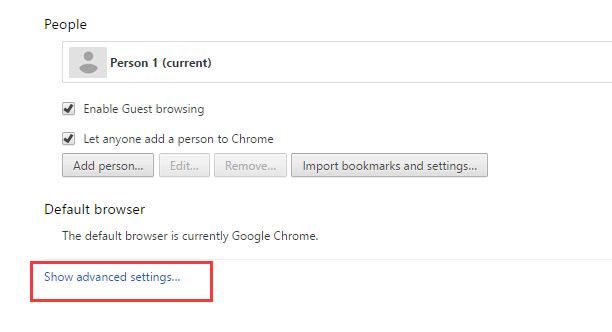
ข) คลิกที่ ล้างข้อมูลการท่องเว็บ ปุ่ม.
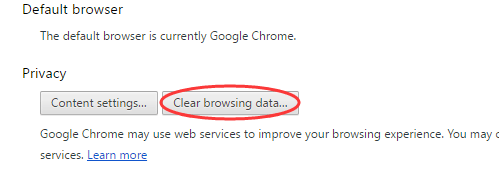
ค) คลิก ล้างข้อมูลการท่องเว็บ .
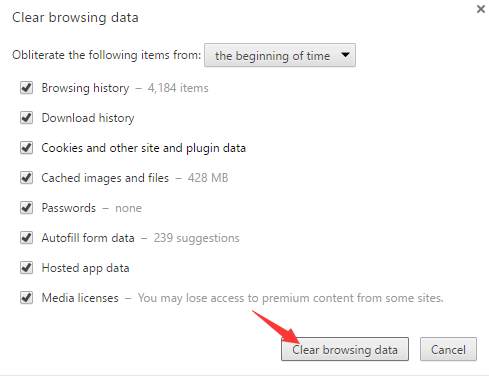
และใน Mozilla Firefox :
ถึง) คลิก เมนู ปุ่มของ Firefox จากนั้นเลือก ตัวเลือก .
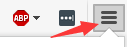
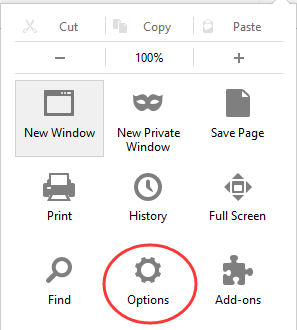
ข) เลือก ความเป็นส่วนตัว แล้ว ล้างประวัติล่าสุดของคุณ .
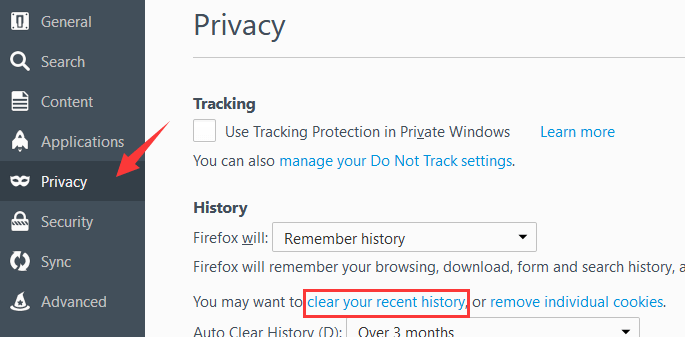
ค) เลือก ทุกอย่าง เพื่อล้างช่วงเวลาจากนั้นคลิก ล้างเดี๋ยวนี้ .
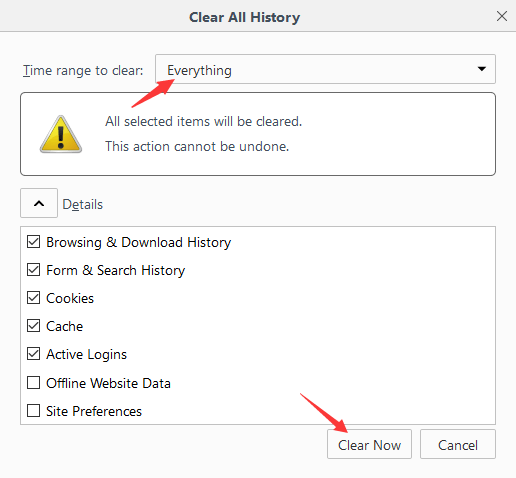
เมื่อล้างข้อมูลเบราว์เซอร์แล้วคุณสามารถลองลงชื่อเข้าใช้เว็บไซต์และดูว่าข้อผิดพลาดหายไปหรือไม่
3) ตรวจสอบส่วนขยายเบราว์เซอร์ของคุณ
ERR_TOO_MANY_REDIRECTS อาจเกิดจากส่วนขยายของเบราว์เซอร์ที่ไม่ถูกต้อง คุณควรเปิดตัวจัดการส่วนขยายในเบราว์เซอร์ของคุณเพื่อตรวจสอบส่วนขยายที่คุณติดตั้งบนเบราว์เซอร์ของคุณ
นี่คือตัวอย่างการตรวจสอบส่วนขยายใน Chrome และ Firefox
ถึง) สำหรับ โครเมียม , พิมพ์“ chrome: // ส่วนขยาย ” ในแถบที่อยู่แล้วกด ป้อน . จากนั้นคุณจะเห็นส่วนขยายทั้งหมดที่แสดงด้านล่างและคุณสามารถลองเปิดหรือปิดการใช้งานส่วนขยายใดก็ได้
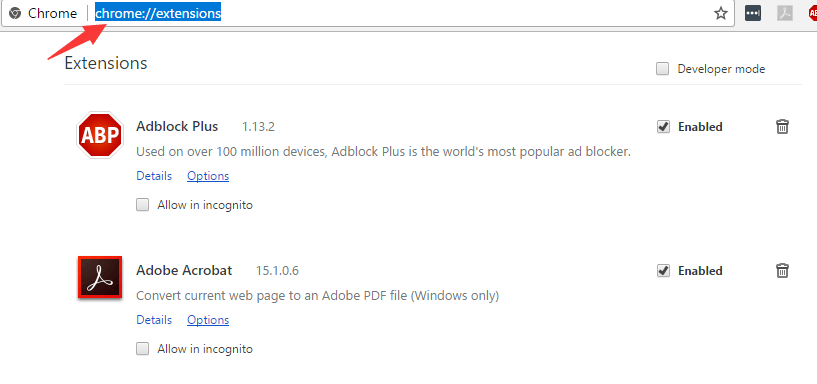
ข) สำหรับ Firefox ,พิมพ์“ เกี่ยวกับ: addons ” ในแถบที่อยู่กด ป้อน , จากนั้นเลือก ส่วนขยาย . คุณจะเห็นส่วนขยายทั้งหมดของ Firefox แสดงอยู่ที่นี่
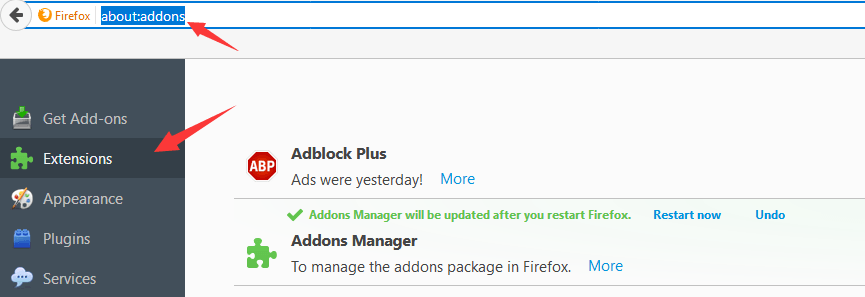
คุณสามารถ ปิดการใช้งานส่วนขยายทั้งหมด เพื่อดูว่าสามารถแก้ปัญหาได้หรือไม่ หากเป็นเช่นนั้นคุณสามารถเปิดใช้งาน ครั้งละหนึ่งส่วนขยาย เพื่อระบุสิ่งที่ทำให้เกิดปัญหา
4) แก้ไขวันที่และเวลาระบบของคุณ
โดยปกติคุณจะพบข้อผิดพลาด ERR_TOO_MANY_REDIRECTS เนื่องจากการตั้งค่าวันที่และเวลาที่ไม่ถูกต้องหรือล้าสมัยในระบบของคุณ เพื่อแก้ไขวันที่และเวลาในระบบของคุณ
ถึง) กด ชนะ + ร ปุ่มบนแป้นพิมพ์ของคุณเพื่อเรียกใช้กล่อง Run พิมพ์“ ควบคุม ” แล้วกด ป้อน .
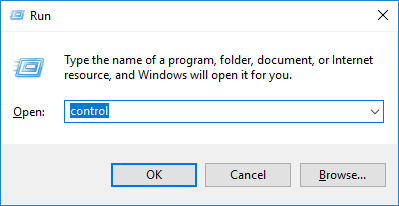
ข) ในแผงควบคุมเลือก วันและเวลา .

ค) เลือก เวลาอินเทอร์เน็ต จากนั้นคลิกที่ เปลี่ยนการตั้งค่า .
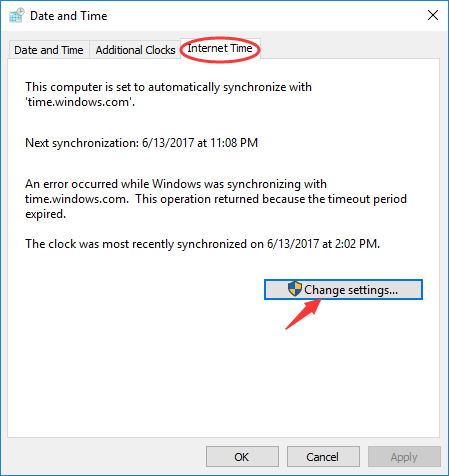
ง) ในการตั้งค่าเวลาอินเทอร์เน็ตให้เลือก ซิงโครไนซ์กับเซิร์ฟเวอร์เวลาอินเทอร์เน็ต แล้วเลือก a เซิร์ฟเวอร์เวลา . จากนั้นคลิกที่ อัปเดตตอนนี้ และตี ตกลง .
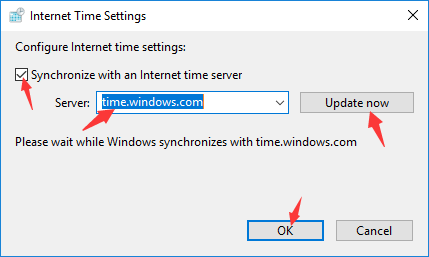
วันที่และเวลาในระบบของคุณได้รับการอัปเดตแล้ว
คุณอาจต้องการอ่าน ...
วิธีเชื่อมต่อคอมพิวเตอร์กับ VPN






